我们在使用excel进行数据统计的时候会涉及到计算时间间隔的问题,特别是还会有跨天计算时间间隔的情况,今天,脚本之家小编就教大家在Excel中进行计算跨天时间间隔的操作方法。
Excel计算跨天时间间隔的步骤:
如下图所示,开始时间是2013-8-10 8:00 结束时间是2013-8-13 9:10,我们要计算时间间隔,此时已经涉及跨天的计算,此时如何计算时间间隔呢。

我们在C2单元格输入=B2-A2。

Excel中制作下拉菜单时去除空值的操作技巧
我们在工作中经常用到Excel的数据有效性功能,在单元格设置下拉菜单时怎样才能去掉空值呢?小编整理了一些关于去除空值的方法,有需要的小伙伴看一看吧
右键C2单元格,设置单元格格式。
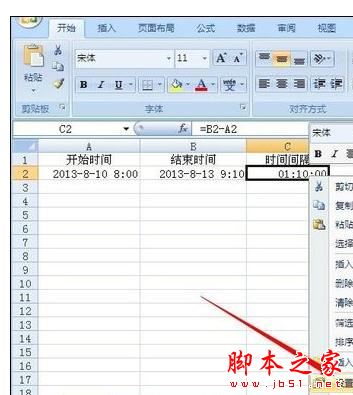
在弹出的的设置单元格格式对话框选择自定义,在数据类型中输入自定义格式代码:[H]:mm。

确定后我们再看用excel计算的时间间隔,此时我们已经正确的得到了跨天数据的时间间隔。

excel中如何批量录入相同内容?
很多朋友对于excel中批量录入相同内容不知道如何解决,今天小编就为大家带来excel中批量录入相同内容的小技巧;有需要的朋友一起去看看吧



